
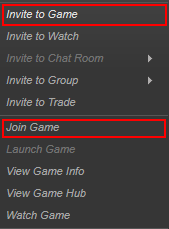
- Steam (all OS)
Starboundで遊ぶフレンドと接続する最も簡単な方法は、あなたのスチームフレンドリストを通して行う方法です。 フレンドリストでプレイヤーの名前を右クリックし、「ゲームに参加」を選択するだけです。 そうすると、その人がプレイしているStarboundのゲームに接続され、その人の世界に表示されます。
また、「ゲームに招待する」を選択すると、そのプレイヤーが遊んでいるキャラクターでゲームに参加するよう招待できます。
Launch Dedicated Server
SteamでStarboundを起動するを選択すると、専用サーバーを起動するオプションが表示されるようになります。 これは、あなたのマシンからサーバーをホストするstarbound_server.exeを起動するものです。 これにより、ゲームが終了していても、プレイヤーはあなたのマシンに接続してStarboundをプレイすることができます(ただし、サーバーソフトウェアがまだ動作していることが条件です)。
サーバーの設定
- Linux (Ubuntu)
- Linux サーバーの設定ガイドはこちら Guide:LinuxServerSetup
サーバーを実行したいコンピュータがプライベート IP を持っているならば、そのIPを使用してください。
サーバーとインターネットの間にあるすべてのルーターへの管理者権限が必要です(一般家庭では、2つ以上ある場合があります。 モデム自体にルーターが組み込まれている場合もありますが、見落とされがちです)
また、サーバーとインターネットの間にあるファイアウォールへの管理アクセスも必要でしょう(一般家庭では、OS に組み込まれているファイアウォールだけです)
Manually
- Starbound ディレクトリの Starbound サーバーを実行してください。 デフォルトの場所は次のとおりです。
- 32ビットWindowsの場合、C:³ Files³ Steam³³³³starbound³³³³starbound_server.exe
- 64ビットWindowsの場合、C:³ Files³ Steam³³³³³³starbound³³³³starbound³³³³starbound_server.exe。 C:◆Program Files (x86)◆Steam/SteamApps/commonStarbound
- On Mac OS, ~/Library/Application Support/Steam/SteamApps/common/Starbound
- On 64-bit Linux, ~/.NETWORK
On 64-bit Mac OS, ~/.NETWORK On 64-bit Mac OS, ~/.NETWORK
- これらの場所で Starbound サーバーを見つけられない場合、Steam でゲームを右クリックして Starbound ディレクトリを見つけます。
On 64-bit Mac OS, ~/.NETWORK
サーバー テスト
サーバーをホストするには、ルーターとファイアウォールで TCP ポート 21025 を転送または許可する必要があります(有効な場合)
リモート ポート テスト URL のリソース セクションを参照してくださいリソースがポートが閉じているとレポートした場合は、以下を行う必要があります。
- OS のファイアウォールを確認する
- ルーターの転送ルールを確認する
ローカルでは、IP 127.X を使用してサーバーに接続できるはずですが、ローカルでは、IP 127.X を使用してサーバーに接続することはできません。0.0.1 (ローカル ループバック) を使用して、Starbound クライアントでサーバーに接続することができます。
リモート ツールがポートが開いていることを報告したら、自分の IP を友人に渡してプレイしてもらうことができます。 自分のIPを特定するには、以下のURLまたは同様のURLを使用します。
Client Setup
- ゲームを起動し、メインメニューから「Multiplayer」をクリック
- 使用する文字を選択
- Server Address: 接続したいIPまたはDNS名を入力します。
- サーバーアカウントとパスワードが設定されている場合は入力します。
- 「サーバーに参加」をクリックします。
- 友達も招待して接続しましょう!
マルチプレイのゲームプレイ
パーティを組む
ゲーム内に入ると、あなたと友達は別々の船または惑星にいます。 パーティを組むには、フレンドがゲームに参加した後、右上の自分の顔写真の下にある(+)アイコンを押して、フレンドのキャラクターのニックネームを入れます。 (フレンドのニックネームがわからない場合は、チャットで次のように表示されます。 「(名前)が接続しました」と表示されていることを確認し、招待をクリックします。 パーティーのオーナーから招待状が届いたら、「参加する」または「拒否する」をクリックします。
注意: パーティーに参加したら、相手のポートレートをクリックすると、その人の船にワープできます。
高度なサーバー設定
giraffe_storageディレクトリのファイル「startbound.config」を編集すると、自分がホストするサーバーの設定を調整することができます。 この方法では、プレイヤーは値を調整することによって、サーバーのパスワード、ポート、デフォルトのゲーム設定などを構成することができます。
Server Configuration |
||||||
|---|---|---|---|---|---|---|
| Key | Description | 例 | デフォルト値 | |||
| gameServerPort | サーバーポート | 21025 | ||||
| gameServerBind | ||||||
| bannedUuids | Ban List for Unique User Ids | |||||
| bannedIPs | Ban List for IP アドレス | |||||
| serverName | サーバー名 | |||||
| maxPlayers | 許容同時セッション | の最大値。 8 | ||||
| upnpPortForwarding | true | |||||
| checkAssetsDigest | false | |||||
| allowAdminCommands | 管理コマンドを許可するかどうかを決定します。 | true | ||||
| allowAdminCommandsFromAnyone | すべてのユーザーが管理コマンドを使用できるかどうか | false | ||||
| runQueryServer | false | |||||
| queryServerPort | 21025 | |||||
| queryServerBind | ||||||
| runRconServer | false | |||||
| rconServerPort | 21026 | |||||
| rconServerBind | ||||||
| rconServerPassword | “” | |||||
| rconServerTimeout | 500 | |||||
Program |
||||||
| windowTitle | ゲームプログラムのウィンドウタイトル | “Starbound -“. ベータ版” | ||||
| vsync | 垂直同期を有効にする | true | ||||
| maxFrameskip | フレームスキップ設定 | 10 | ||||
| sampleRate | オーディオサンプリング周波数 | 44100 | ||||
| audioChannels | オーディオチャンネル数 | 2 | ||||
| audioChannelSeparation | Audio バランス | |||||
Player Config |
||||||
| clearUniverseFiles | プレイヤーに新しいユニバースデータを使用させる | false | ||||
| clearPlayerFiles | プレイヤーに強制終了させる。 to use new characters | false | ||||
| playerBackupFileCount | 3 | |||||
Default Menu settings |
||||||
| sfxVol | 音響効果ボリュームレベル:0~の間で指定します。100 | 100 | ||||
| musicVol | 音楽の音量:0~100の間。100 | 100 | ||||
| windowedResolution | ウィンドウモードでのゲーム解像度 | 最大化ウィンドウでのゲーム解像度 | ||||
| fullscreenResolution | ゲームの解像度を指定することができます。 フルスクリーン時 | |||||
| fullscreen | フルスクリーン有効 | false | ||||
| maximized | ゲームウィンドウを最大化 | true | ||||
| zoomLevel | ゲームカメラのズームレベル | 3.0インチ | 1.0 インチ | 4.0 インチ | 1.0 インチ | |
| speechBubbles | プレイヤーの吹き出しのトグル | |||||
| crafting.Of.Pirates | Speech Bubbles | Toget | Speech Bubbles | クラフトリストを「クラフト可能」にフィルタリング | false | |
| title.connectionString | 最後のサーバー接続のIPアドレス | |||||
リソース
- リモートポートテストURL.Title.Title.Title.Title.Title.Title.Title.Title.Title.Title.Title.Title.Title。
- http://www.yougetsignal.com/tools/open-ports/
- http://www.canyouseeme.org/
- http://www.t1shopper.com/tools/port-scan/
- ルータでのポート転送のヘルプ。
- http://en.wikipedia.org/wiki/Port_forwarding
- http://portforward.com/english/routers/port_forwarding/
- http://www.howtogeek.com/66214/how-to-forward-ports-on-your-router/
- その他
- Starbound Top Server List